Это тема нашего с вами следующего урока. Пожалуйста, отнеситесь к теме серьёзно. Вопрос довольно сложный. Л.В.
Меню, мышка и бегающая стрелочка — что их связывает?
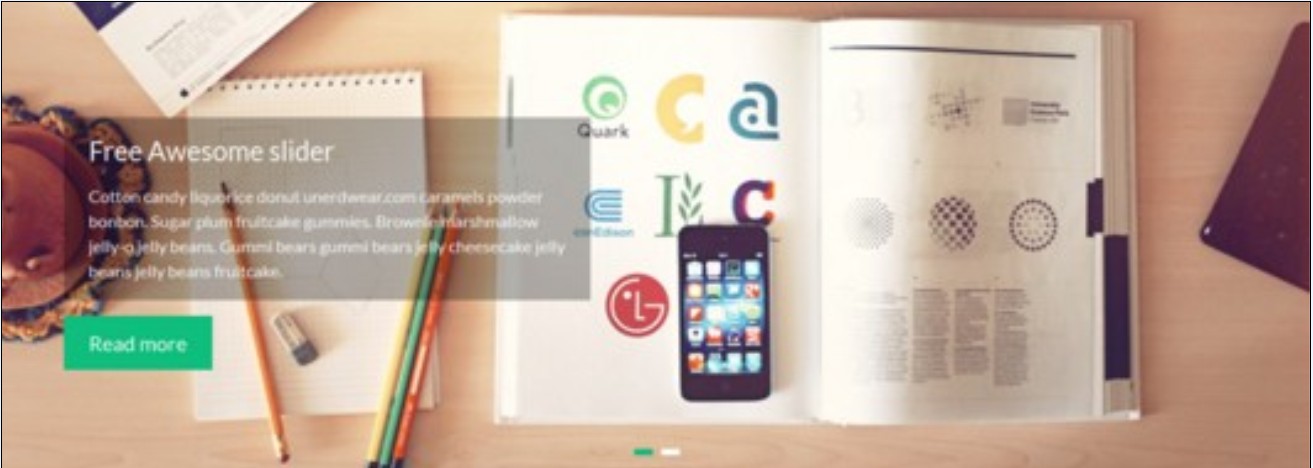
Это тема нашего с вами следующего урока. Пожалуйста, отнеситесь к теме серьёзно. Вопрос довольно сложный. Л.В.
Для отправки комментария вам необходимо авторизоваться.
Итак, мышка, стрелка, и не просто стрелка, а бегающая, и меню. Что их связывает.
Чем больше углубляешься в тему, тем больше вопросов появляется проблемных. Причём, в самых простейших, казалось бы, случаях. Возьмите в руку мышку. Как её держать? Не смейтесь. Для новичка это наука целая. У меня и сейчас ещё случалось, когда я держала задом наперёд её. Веду стрелочку в одну сторону, а она бежит в прямо противоположную.
И с самой стрелкой непонятного сколько! Она может отделиться и повиснуть на экране. Сколько ни вертите мышкой, не тронется с места. А то и форму поменяет. Она и в ромбик превратится, и в сдвоенную стрелку. Или в две соединённые, но повёрнутые в разные стороны.
Новичку, впервые взявшему в руку мышку, не так-то просто и одной стрелкой управлять. А если это ещё и пожилой человек. Стрелку надо поставить, скажем, в заданную точку. Хорошо, если поле отведено и выделено для неё. Со временем приспосабливаешься, да и навыки появляются. Одним словом, нужна практика. Она во всём нужна.
Из практики своей знаю — с вами я уже делилась выводами — меню тоже разное бывает. И тоже нет уверенности, что в данном месте появится нужное. Многое понять мне помог эксперимент. Не помню, где, в какой программе и в каком окне я работала, когда мне в голову пришла мысль поизучать страницу с помощью мыши. Я водила мышью курсор (так называют стрелку) по полю как миноискателем и нажимала её правую клавишу. Прошла поле вдоль и поперёк, снизу вверх, сверху вниз (а кто его знает, не влияет ли последовательность действий на появление меню), справа налево и слева направо. И сделала открытие. Да, для меня это было самое что ни на есть открытие. В разных точках страницы меню отличается ! ! ! Порой очень сильно! Размером, содержанием, оно то списком предстанет, то строкой, а есть случаи, когда и одним словом. Меню может быть и в виде таблички с вопросами, подсказками и даже развёрнутыми пояснениями.
Про контекстное меню знала. У А. Левина прочитала. Но такое! Чтобы своё меню за каждой строкой, квадратиком, окошком…Чтобы за панелью и отдельными областями закрепить…
Попробуйте прогуляться, скажем, по веб-странице. Во-первых, тренировка для начинающего хорошая – курсором управлять надо ещё учиться. И новое знание ждёт вас к тому же. На один миллиметр отступите от вертикали и — новое меню откроется. Можно даже, не зная, какой значок скрыт за пиктограммой,
определить по меню, что вас ждёт, текст, рисунок или, скажем, музыка.
Страницы, окна поделены вертикалями и горизонталями на отдельные участки. Подведите курсор к границе, не нажимая клавишу мыши. Проведите им по полоске влево, вправо, выше, ниже. Курсор изменяет форму! Вместо привычной нам стрелочки вы можете увидеть вертикальную, а то и горизонтальную, чёрточку. ВНИМАНИЕ! Это территория текста. Курсор указывает нам зону текстовой информации ! ! Здесь должен быть текст. Если его нет, то его можно внести определённым образом. Например, вставить, копируя часть текста или весь текст из другого документа. Можно и в самом документе переставить местами куски текста. Или по меню вставить текст, если есть указатель меню (значок; например, маленький треугольничек, как в моём ноутбуке).
Вы можете внести свой текст в отведенную для него зону. И с текстом можно поработать. Надо только меню к нему открыть.
Если вы находитесь в области, отведенной для текста, меню будет соответствующее. Вам предложат изменить текст, дополнить, удалить, вырезать, скопировать, вставить и другое. Но без курсора вы ничего из предложенного сделать не сможете!
ВНИМАНИЕ! Курсор не только информирует нас, сообщает о чём-то. Курсор выполняет серьёзнейшие функции во время нашей работы с текстом. Если текст надо напечатать с определённого места, курсор его зафиксирует! Если в текст будете вносить вставку, курсор тоже укажет точное место, куда вносить добавление.
Продолжение будет — Л.В.
Продолжаем тему о курсоре, мыши и меню. Как они связаны, какая зависимость между ними.
На этот вопрос я ищу ответ.
Курсор – это и стрелка, и отрезок вертикали, и сдвоенные стрелки. И даже ромбик. Всё это курсор, как я понимаю.
Вертикальная чёрточка, как вы уже знаете, сообщает нам о текстовой зоне. Указывает на область, место, где можно вносить текст и работать с текстами.
Зону для текста вы можете обнаружить, где угодно на веб-странице, а также в меню. Страница блокнота и страница текстового редактора – о них особый разговор – предназначены, конечно же, для написания текста.
Области для внесения текста есть и на рабочем столе.
Поизучаем рабочий стол. Когда вы включаете компьютер – подключаете его к сети электропитания и даёте команду на запуск программ, нажимая на кнопку (значок) ПУСК, вас машина выводит на рабочий стол. Вы видите на экране множество значков с надписями под ними. А если быть точнее, вместо значков или вместе с ними могут быть ярлыки. Различать значок и ярлык пока не будем. Сейчас мы говорим о текстовых зонах и о мыши с курсором. Мы учимся управлять курсором и выясняем, какую функцию он выполняет в текстовой зоне. Поведение курсора, буду так говорить, сообщает нам об особенностях в данном случае рабочего стола. На рабочем столе есть области для написания текста.
Чисто логически мы догадываемся, где они могут быть, коль сказано, что они есть. Да, это те места, где имеется текст. Правильно, место для имени значка и м.б. ярлыка должно быть текстовой зоной. Проверим?
Подведём курсор к значку, к имени, пройдём вдоль строки, где имя, вдоль и поперёк. Заметили? Ну да, конечно же, курсор вошёл в область текста и поменял стрелку на вертикальную черту. Для большей убедительности перейдите к другому значку и прогуляйтесь там.
Сейчас мы чётко знаем, в какую область можно вписывать имя.
Ну что, начнём, наконец, писать? Но не думайте, что это так просто, если не знать, как сообщить машине, что вы собираетесь внести свой текст с клавиатуры в отведенное для него место.
Но может быть напрасно я драматизирую всё. И ничего сложного нас не ожидает.
Я могу сказать: введите в поле курсор мыши, щёлкните левой клавишей, один раз, потом второй. Курсор «оживёт». И — набирайте текст.
Вот так бы сразу и сказала. И нечего было морочить голову всё это время.
Продолжение будет – Л.В.
Умная какая, а сколько помучиться пришлось, пока не пришло понимание элементарнейшего свойства курсора: когда он в поле для текста в движении, как бы пульсирует, лишь в этом случае можно вносить текст. Даже не в этом суть. Как сделать поле для внесения текста «активным»? Сейчас-то я знаю: нужно ввести в поле курсор! Иногда машина сама нам его показывает в активированном состоянии. А вот что делать, если его нет? Или он был и пропал, что тогда?
И ещё возьмите на заметку: курсор-то не один, оказывается. В поле для текста — текстовый курсор. Он зафиксирован на одном месте и смещается по мере внесения текста. Вместе с буквой вносимой. У меня в ноутбуке так связаны они, буквы и текстовый курсор. А стрелка от мыши работает независимо от текстовой стрелки. Внесли часть текста, надо что-то посмотреть на странице — ведите стрелку мыши, куда надо, смотрите, читайте и возвращайтесь к тексту. Но с условием — страницу не закрывайте, иначе ваш текст пропадёт. Полезно знать: Если уходите в другую программу, текст надо сохранить. Но это уже к слову.
Почему пропадает текстовый курсор, разбираться не будем. Причины разные могут быть. Он может просто выйти за пределы обозримого поля. В таком случае вместо него можно поставить курсор мыши. Подведите его к месту, с которого продолжить надо вносить текст, и нажмите рабочую клавишу мыши — левую. Но даже если текстовый курсор не пропал, а вам надо внести изменения в текст выше, можно ввести курсор мыши в определённое вами место и щелчком левой привести его в действие. Вот такая взамовыручка.
Ну вот, можно, зная свойство взамозаменяемости автоматически установленного курсора текстового и курсора, управляемого мышью, начинать самому вносить тексты в поле, отведенное для них. Смело начинайте писать — вы уже застрахованы от непредвиденных случайностей.
Простой пример — как внести текст в адресную строку. Вариант а) есть в строке для адреса текстовый курсор и он активен. Варинт б) курсор надо ввести в строку для адреса, чтобы печатать в ней нужный.
В первом и во втором случае поле для ввода текста должно быть свободно. Уберите не нужный вам адрес. Что? Опять проблема?
КАК УБРАТЬ НЕНУЖНЫЙ АДРЕС ИЗ АДРЕСНОЙ СТРОКИ.
Так вот, без курсора вы ничего не сделаете! Курсор связан с буквами, которые вы собираетесь удалить. Должен быть напрямую связан с ними. Мне даже думается, что здесь работает тот самый механизм залипания, с которым мы уже имели дело.
Да, курсор надо приблизить к буквам текста удаляемого. Ставьте его в любое место строки адресной и удаляйте текст слева от него и справа. А лучше поместите в начало строки и нажмите клавишу delete или поставьте его в конец строки и нажмите backspace. Держите клавишу нажатой, пока текст не будет удалён полностью.
Вполне закономерный вопрос: какая связь всего сказанного о курсорах с темой заявленной. Мышь, меню и бегающая стрелка в одной связке когда бывают. Я сознательно перефразировала постановку вопроса.
Если вы в меню ставите стрелку мыши, что происходит? А если в адресную строку? Или, например, в поле для вопроса? Вы хотите вписать в него вопрос свой. Вот интересная штука — вопрос можно вписать и в адресную строку. И поисковик найдёт вам ответ, во всяком случае поищет. Но курсор должен быть в поле активным, текстовым. Я поставила его в строку, где написано, скажем Google, и щёлкнула левой клавишей. Слово Google уберётся и вместо него «бегающая» стрелочка появится. И можно вписывать свой вопрос.
Но одно дело текстовое поле. А мы-то с меню ищем связь курсора и его мыши. Хотя и в меню текстовое поле может быть. Но это уже другой вопрос.
Вернёмся к началу обсуждения темы. Мы говорили о поле для ввода имени к значку (или ярлыку). Введём курсор в поле для имени. Щёлкнули левой. Поле закрасилось в цвет (синий или другой). Оно выделено цветом. Введите курсор в строку меню. И клавишу мыши нажимать не надо — строка с командой окажется выделенной. И надо будет в ней щёлкнуть рабочей (левой) клавишей мыши, чтобы машина выполнила команду.
Написать имя это тоже команда для машины. Имя-то связано со значком, оно к значку привязано, и за ними, значок и его имя (а если ещё точнее быть, значок и всё, что за ним) закреплены определённые адреса. Машина должна знать адрес!! Вот в чём всё дело!
Позже или сейчас, как хотите, о зависимости меню, курсора с мышью и адреса можно прочесть в комментарии к записи «если эмоции через край…».
А сейчас можно и к делу приступить.
Чтобы ДАТЬ ИМЯ ЗНАЧКУ( и всем, что за ним..), нужно щёлкнуть рабочей(левой) клавишей мыши, введя в поле для имени её курсор. Машине таким образом сообщили о предстоящем действии — в поле будем вводить имя. Именно имя. Обратите внимание, пожалуйста. За адресной строкой закреплён адрес (как в меню, да?) или тексты вопроса. А к значку (ярлыку) поле отведено для имени. Важно различать.
Поле, или курсор, они сейчас связаны, в одной цепочке, нужно активировать. Нужно дать начало цепочке действий (операций). Щёлкаем левой клавишей мыши и — курсор…, да, правильно, привёлся в рабочее состояние. Мудрёно говорю. От нашего щелчка курсор сейчас в рабочем состоянии, вроде пульс отсчитывает. И, следовательно, можно вносить в активированное поле для текста имя. Внесли и закрепили его с помощью клавиши ENTER. Другими словами, сказали машине, что вводить больше ничего не будем, можно имя присваивать…
Итак, чтобы присвоить объекту имя (или заменить), надо внести его в поле для имени и нажать ENTER. Вот так. А я вам столько времени голову морочила.
Мы учимся заглядывать вперёд. Конечно, всё не предусмотришь. Вот даже сейчас, говоря о замене имени, я опускаю детали. Присвоить другое имя — отдельная операция. Но как-нибудь в другой раз.
Самое важное и самое трудное сделано — мы можем писать тексты со знанием и, с некоторыми оговорками, пониманием существа дела. А к вопросу о связи меню, курсора, мыши ( и далее — страницы, окна, программы, адресов со всеми именами, ссылками, категориями и другими текстовыми штучками), придётся, уверена, возвращаться не один раз. Тема далеко не исчерпана.
Но впереди отпуск. И я желаю вам приятного отдыха.
С уважением — Лариса Владимировна
Уведомление:scott
Уведомление:Troy
Уведомление:John
Уведомление:bill
Уведомление:raymond
Уведомление:Aaron
Уведомление:Joseph
Уведомление:Tracy
Уведомление:philip
Уведомление:julius
Уведомление:francis
Уведомление:Barry
И я благодарю вас!